在使用CAD看图软件查看图纸时,如果想要测量CAD图纸中的图形面积该如何操作呢?其实很简单,下面就和小编一起来了解一下浩辰CAD看图王电脑版中CAD测量面积的相关操作技巧吧!
CAD测量面积操作步骤:
先在浩辰CAD看图王电脑版中打开需要测量面积的CAD图纸,找到需要测量的位置。如下图所示:
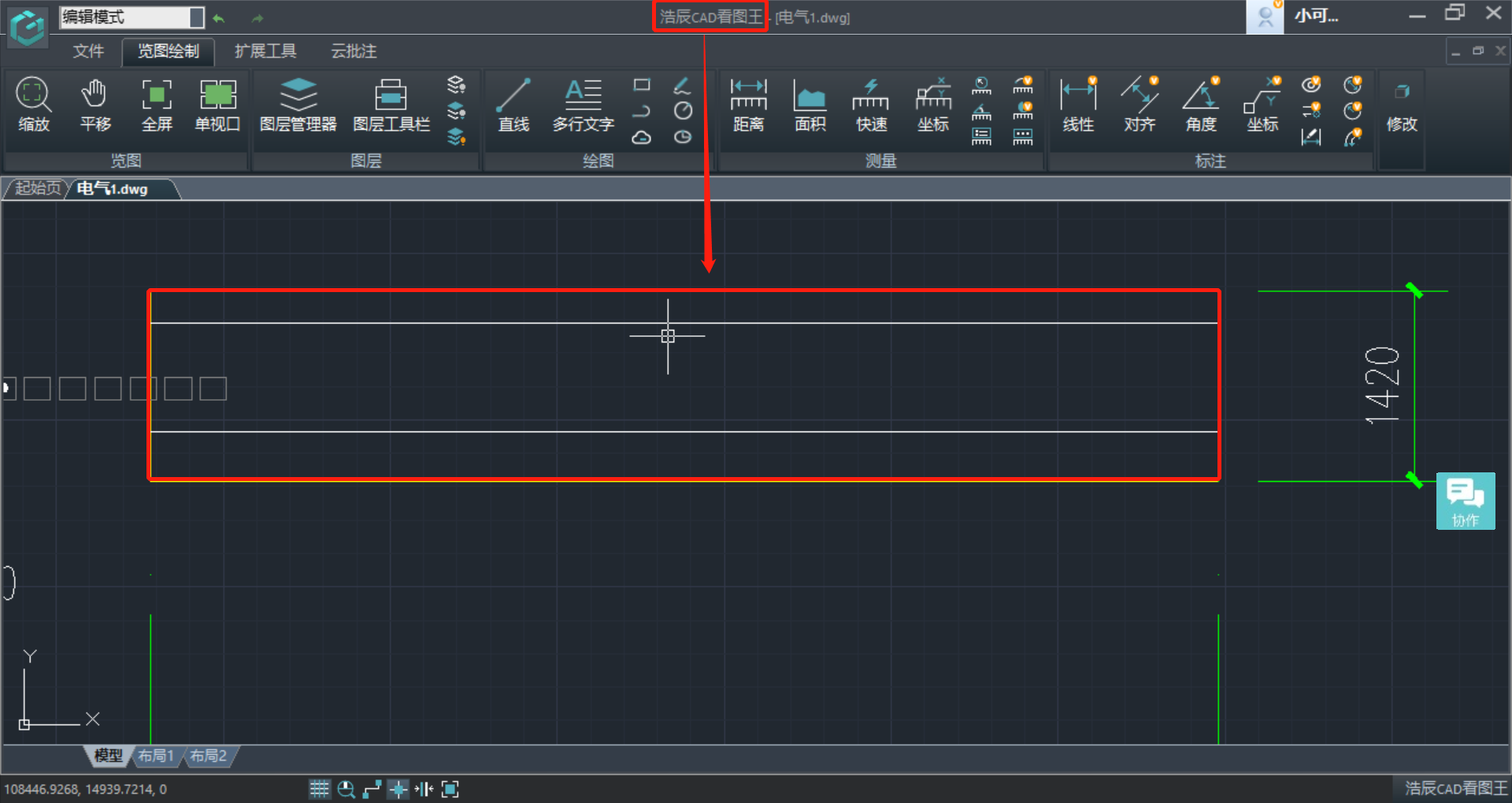
接下来启用面积测量功能来进行测量,面积测量功能位置:浩辰CAD看图王电脑版→览图绘制→测量功能→面积测量。如下图所示:

启用面积测量功能之后,在图纸上选取需要测量区域的各个顶点,组成一个封闭的图形。如下图所示:
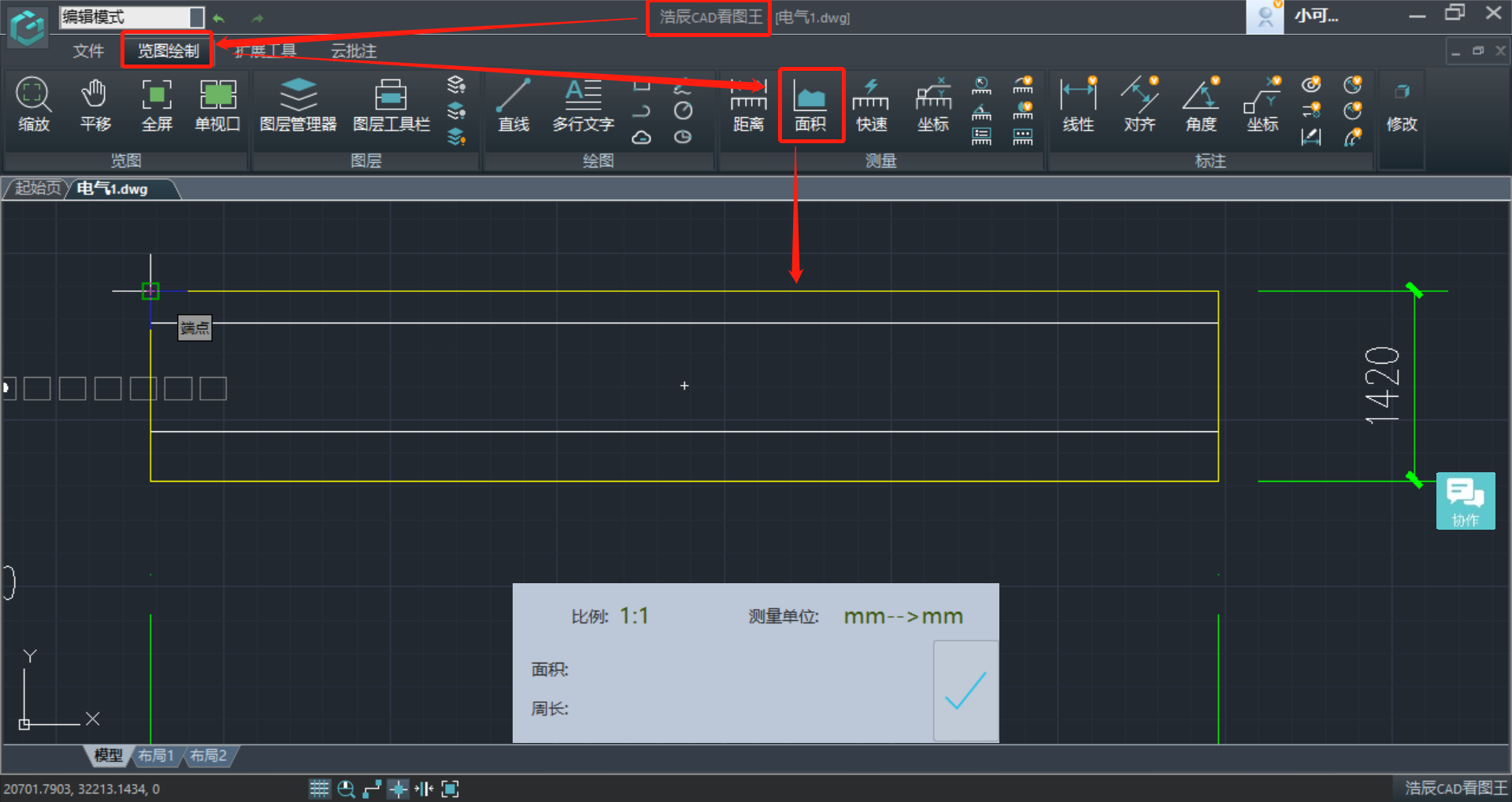
选择完成之后,按回车键确认,该区域的面积就显示在界面下方的对话框中了,如下图所示,黄色的虚线框就是我们选择的测量区域。
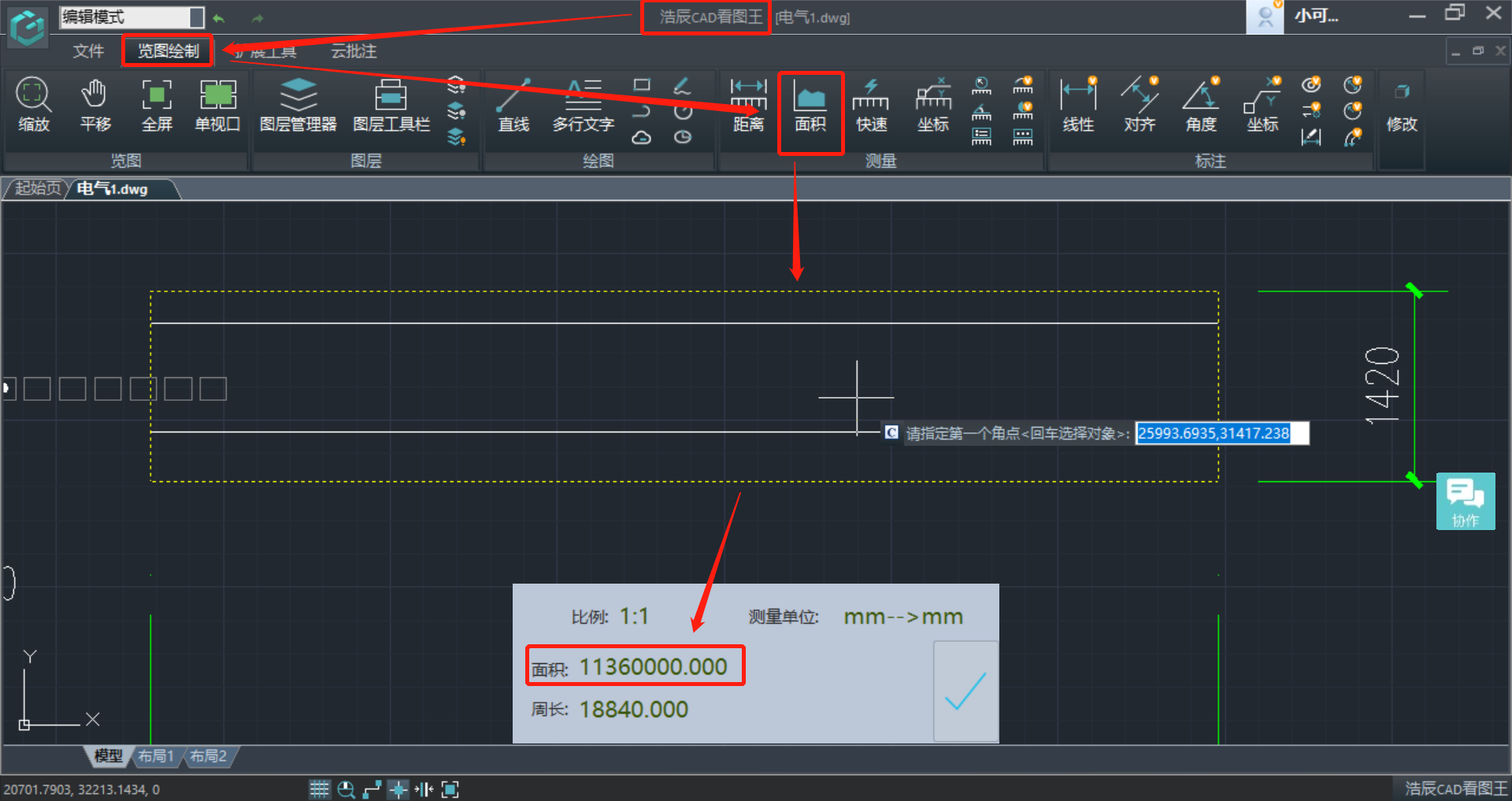
到这里关于浩辰CAD看图王电脑版中CAD测量面积的相关操作技巧就给大家介绍完了,各位小伙伴学会了吗?对此感兴趣的小伙伴可以访问浩辰CAD软件官网教程专区查看更多相关的CAD教程哦!

2021-06-09
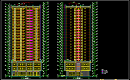
2023-03-31

2023-02-14

2023-01-16

2022-08-15

2022-05-12

2021-12-07

2024-04-19

2024-04-19

2024-04-19

2024-04-19

2024-04-17
